
Методичка ПСА genie
.pdf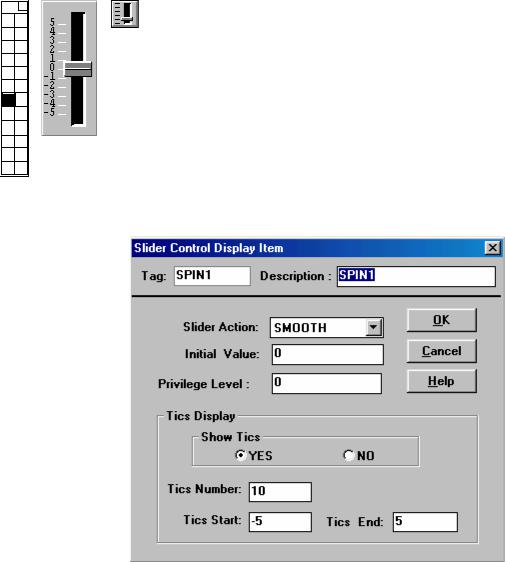
Группа параметров Segment1-5: Start, End, Color
Данные поля позволяют установить начало конец и цвет каждого сегмента, на которые разделена шкала индикатора.
2.3.3.11. Элемент управления Движковый регулятор Движковый регулятор предназначен для ввода
оператором числовых значений с помощью клавиатуры или мыши и передачи введенных значений связанному функциональному блоку стратегии, что позволяет реализовывать функции оперативного диспетчерского управления. Для
управления Движковым регулятором с помощью клавиатуры следует с помощью клавиши Tab на клавиатуре передать фокус ввода регулятору, а затем установить нужное значение с помощью
клавиш клавиатуры ↓ и ↑ («фокус ввода» – см. п. 2.3.3.1).
Движковый регулятор передает связанным функциональным блокам действительные (с плавающей точкой) значения.
Рис. 2.48. Диалоговая панель настройки элемента управления Движковый регулятор
Поле Slider Action
Данное поле позволяет установить режим плавного или дискретного изменения величины на выходе регулятора.
Поле Initial Value, Start Tics, End Tics и Show Tics
(см. п.2.3.3.9)
Поле Tics Number
Данное поле позволяет установить общее количество меток на шкале регулятора. Поле блокируется при установке переключателя Show Tics в положение No.
71
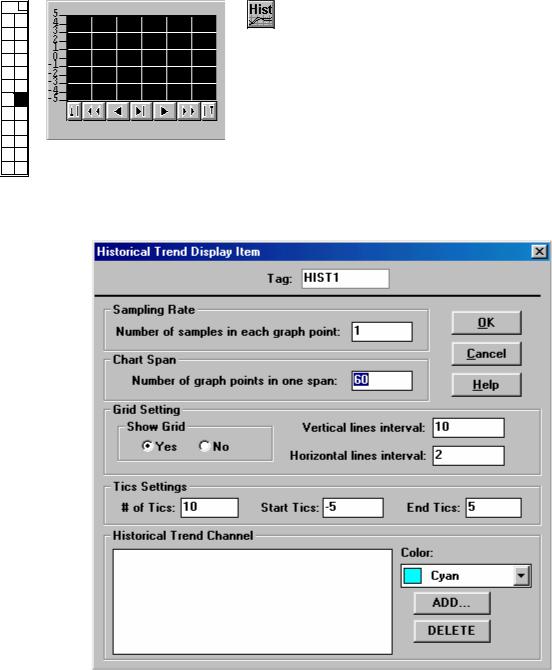
2.3.3.12. Просмотр данных архива
Элемент отображения Просмотр данных архива позволяет принимать и отображать данные от функциональных блоков, общее количество которых может достигать 8-ми, в виде графических зависимостей значений на
выходах блоков от времени.
Для каждого канала архива предыстории рекомендуется устанавливать собственный цвет линии. Для установки цвета линии следует с помощью мыши выбрать идентификатор канала архивирования и установить требуемый цвет в комбинированном списке Color
диалоговой панели (рис. 2.49).
Рис. 2.49. Диалоговая панель настройки элемента Просмотр данных архива
Поле Number of samples in each graph point
Назначение данного поля аналогично назначению поля Update Rate (см. п. 2.3.3.3), используемому во многих блоках и элементах отображения пакета GENIE. Для каждой точки, отображаемой на графике архива, можно установить количество отсчетов параметра, поступившее на вход элемента отображения, до того, как будет нарисована следующая точка.
Поле Number of graph points in one span
Данное поле позволяет установить общее количество точек, из которых состоят линии, отображаемых на графике архива одновременно без
72
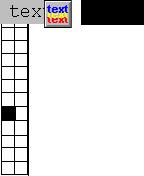
горизонтальной прокрутки. Таким образом, данное поле содержит диапазон графика по горизонтальной оси.
Переключатель Show grid
Данный переключатель позволяет отобразить или скрыть координатную сетку.
Поля Vertical / Horizontal lines interval
Данные поля позволяют установить вертикальный и горизонтальный шаги координатной сетки.
Поле # of Tics
Данное поле позволяет установить количество делений вертикальной оси графика.
Поля Start Tics и End Tics
Данные поля позволяют установить нижнее и верхнее граничное значение вертикальной шкалы графика.
Список Historical Trend Channel
Данный список содержит идентификаторы присоединенных функциональных блоков, чьи значения будут помещаться в архив и отображаться на графике архива. Имеется возможность удаления и добавления каналов архивирования (кнопки Add и Delete), а также установки различных цветов линий для каждого канала (поле Color).
2.3.3.13. Вывод текста по условию
Данный элемент отображения обеспечивает возможность приема и передачи информации. На вход элемента отображения могут поступать целые числа в диапазоне от 0 до 7
от присоединенного функционального блока стратегии. При этом каждому числу может соответствовать текстовая строка, которая будет отображаться во внутренней области элемента отображения. Кроме того, строка может передаваться на вход функционального блока стратегии, например, на вход блока обмена через последовательный порт. Диалоговая панель настройки элемента отображения Вывод текста по
условию показана на рис. 2. 50.
Поле Input from
(см. п.2.3.3.2)
Поле Text
Данное поле предназначено для ввода строки символов, которая подлежит выводу во внутреннюю область элемента отображения. Для ввода строки из поля Text в список Input value Text следует с помощью мыши выбрать значение от 0 до 7 в списке и нажать кнопку Enter диалоговой панели.
Поля Foreground/Background
Данные поля позволяют установить цвет шрифта выводимой строки символов и цвет внутренней области элемента отображения для текущей выбранной строки в списке Input value Text.
73
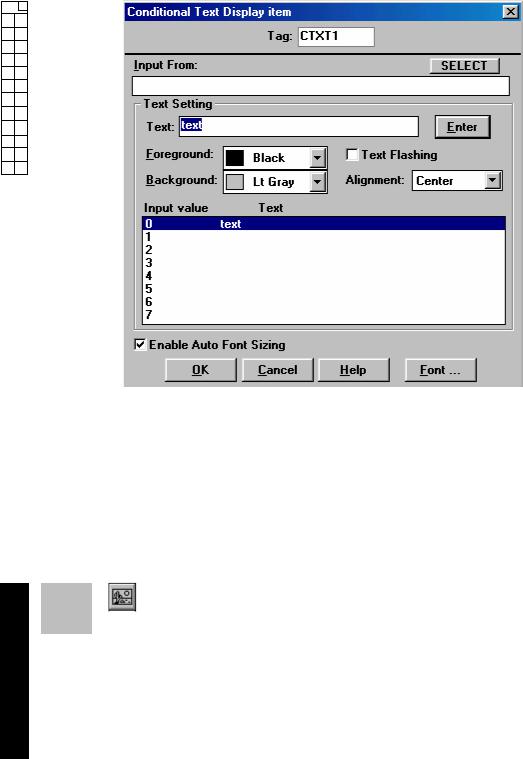
Рис. 2.50. Диалоговая панель настройки элемента отображения Вывод текста по условию
Поле Alignment
Данное поле позволяет выбрать тип выравнивания для текущей выбранной строки в списке Input value Text. Возможные значения в данном поле: Left – полевому краю, Center – по центру, Right – по правому краю.
2.3.3.14. Растровое изображение с динамизацией по условию
Данный элемент отображения имеет один входной канал, допускающий прием целых чисел в диапазоне от 0 до 7. Каждому значению может быть сопоставлен в соответствие
файл растрового изображения (BMP). При исполнении стратегии поступление значений от 0 до 7 на вход элемента отображения будет приводить к загрузке и отображению соответствующего растрового изображения, что позволяет реализовывать эффект анимации. Диалоговая панель настройки элемента отображения показана на рис. 2.51.
Поле Input from
(см. п. 2.3.3.2)
Поле Bitmap File Name
Данное поле позволяет ввести путь к файлу растрового изображения, которое предполагается поставить в соответствие значению на входе элемента отображения. Выберите в списке, расположенном в нижней части диалоговой панели, значение на входе элемента отображения, которому требуется
74
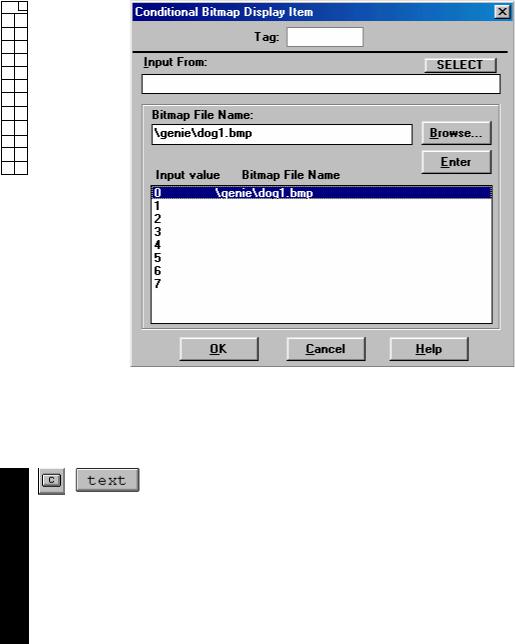
поставить в соответствие растровое изображение, введите полный путь и имя файла или нажмите кнопку Browse… диалоговой панели, после чего произведите поиск и выбор требуемого файла. Далее следует нажать кнопку Enter диалоговой панели, после чего имя файла растрового изображения появится в списке напротив текущего выбранного значения.
Рис. 2.51. Диалоговая панель настройки элемента отображения Растровое изображение с динамизацией по условию
2.3.3.15. Элемент управления Зависимая кнопка
Элемент управления Зависимая кнопка может быть как источником, так и приемником информации.
При нажатии кнопки производится передача логической 1 (или 0) связанному блоку Тэг стратегии. Зависимые кнопки могут применяться для реализации оперативного диспетчерского управления, при котором функции автоматического дискретного управления, выполняемые системой, дублируются действиями персонала. В целом данный элемент управления аналогичен элементу управления Кнопка с двумя
состояниями (см. п. 2.3.3.1) с той лишь разницей, что зависимая кнопка может быть связана с выходом функционального блока стратегии, что позволяет изменять ее состояние путем изменения логического состояния выхода функционального блока.
Диалоговая панель настройки элемента управления показана на рис. 2.52. Описание полей диалоговой панели настройки элемента Зависимая
кнопка см. в п. 2.3.3.1.
75
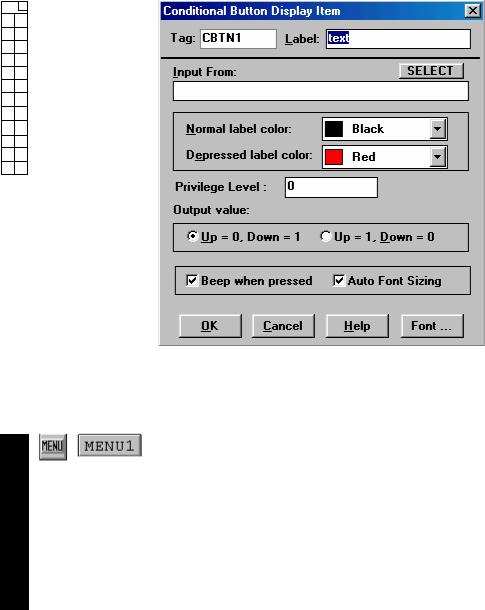
Рис. 2.52. Диалоговая панель настройки элемента управления Зависимая кнопка
2.3.3.16. Элемент управления Кнопка меню
Данный элемент управления предназначен для создания командных кнопок в окне формы отображения, позволяющих управлять процессом исполнения стратегии. Для элемента управления Кнопка меню имеется возможность реализации одной из двух функций: Action (Действие) или Display Switching (Переключение
окна формы отображения).

 Функция Action позволяет выбрать одну из следующих операций при нажатии на кнопку меню:
Функция Action позволяет выбрать одну из следующих операций при нажатии на кнопку меню:
START – запуск стратегии на исполнение;
STOP – завершение исполнения стратегии:
PAUSE – приостановка исполнения стратегии;
RESUME – возобновление исполнения после приостановки;
CLOSE – завершение исполнения стратегии и завершение сеанса исполнительной среды GENIE;
LOCK – блокировка пунктов меню и других органов управления
Windows;
REPORT – вызов Редактора отчетов.
При выборе второй функции нажатие на кнопку во время исполнения стратегии приведет к выдвижению на передний план окна формы отображения, идентификатор которого выбран в поле Display Switch диалоговой панели. Поле Display Switch замещает поле Action при установке переключателя Function в положение Display Switching формы отображения.
Назначение остальных полей диалоговой панели настройки параметров элемента управления см. в п. 2.3.3.1.
76
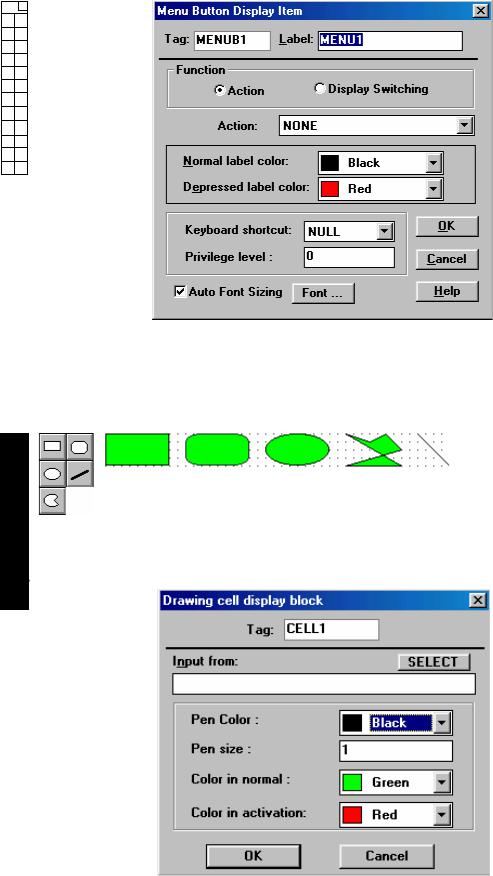
Рис. 2.53. Диалоговая панель настройки элемента управления Командная кнопка
2.3.3.17. Графические примитивы: Прямоугольник, Прямоугольник со скругленными углами, Эллипс, Полигон, Линия
Данные |
элементы |
отображения |
предназначены для создания в окне экранной формы графических |
||
объектов требуемой формы. Цвет созданных объектов |
||
определяется логическим состоянием на выходе присоединенного |
||
функционального блока стратегии. |
|
|
Рис. 2.54. Диалоговая панель настройки элементов отображения Графические примитивы
77
Поле Input from
(см. п. 2.3.3.2)
Поля Pen color и Pen size
Данные поля позволяют выбрать цвет и установить толщину рамки графического объекта. Возможен выбор одного из 16-ти цветов. Толщина рамки задается в пикселях.
Поля Color in normal и Color in activation
Данные поля позволяет выбрать цвет внутренней области графического объекта при поступлении на его вход логического нуля и при поступлении на его вход логической единицы соответственно.
2.4. РЕДАКТОР СЦЕНАРИЕВ
2.4.1. Общие сведения
Редактор сценариев пакета GENIE представляет собой VBAсовместимое средство написания фрагмента стратегии, функциональность которого должна соответствовать специфическим требованиям пользователя. Редактор сценариев не только предоставляет мощное средство программирования, но также добавляет множество задач и функций доступа к данным в реальном масштабе времени. Через механизм сценария пользователи могут вызывать функции DDE, OLE Automation и ODBC (SQL) для связи с другими приложениями.
Редактор сценариев представляет собой текстовый редактор с рядом удобных возможностей для редактирования кода сценария. Исходный текст сценария будет компилироваться в псевдокод сразу после редактирования, так что нет необходимости в его повторной компиляции при запуске программы. Синтаксис Бейсик-сценария совместим с Microsoft VBA, используемым в Excel, Word, Access. При использовании в Бейсик-сценарии базовых функций имеется возможность компиляции и исполнения программ, написанных на Visual Basic, без каких-либо изменений. Эти две среды разработки имеют весьма много общего. На стадии разработки доступны функции вырезания, копирования и вставки фрагментов текста.
Разрабатываемая стратегия может выполняться в режиме отладки, при котором программа исполняется построчно с возможностью наблюдения каждой сканируемой задачи блок за блоком. Это позволяет пользователям разрабатывать и отлаживать сложные стратегии в редакторе, прежде чем запускать программу на исполнение.
Редактор сценариев предназначен для редактирования основного сценария, а также сценарных процедур внутри задач. Основной сценарий полностью контролирует процесс выполнения задачи, включая ее запуск и/или останов. Кроме управления задачами, GENIE предоставляет разнообразные команды для ввода-вывода данных.
78

2.4.2. Панель инструментов
Перечень кнопок, входящих в панель инструментов Редактора сценариев, и описание их назначения приведены в таблице 2.6. Более подробная информация о каждом элементе управления применительно к контексту, в котором он может применяться, изложена в соответствующих частях этой работы.
|
|
|
|
|
|
Таблица 2.6 |
|
|
Кнопки панели инструментов Редактора сценариев |
|
|||||
Кнопка |
Функция |
|
Описание |
|
|
|
|
1 |
2 |
|
|
3 |
|
|
|
|
Cut |
Удалить выделенный фрагмент текста сценария и |
|||||
|
(Вырезать) |
поместить его в буфер обмена. |
|
|
|
||
|
Copy |
Поместить копию выделенного фрагмента текста |
|||||
|
(Копировать) |
сценария в буфер обмена. |
|
|
|
|
|
|
Paste |
Поместить содержимое буфера обмена в текст |
|||||
|
(Вставить) |
сценария, начиная от текущей позиции курсора. |
|||||
|
Undo |
Отменить |
результат |
последней |
выполненной |
||
|
(Отменить) |
операции редактирования. |
|
|
|
||
|
Start |
Начать исполнение сценария. |
|
|
|
||
|
(Исполнить) |
|
|
|
|
|
|
|
Break |
Прервать |
исполнение |
сценария |
и поместить |
||
|
указатель команд на следующую строку, |
||||||
|
(Прервать) |
||||||
|
подлежащую исполнению. |
|
|
|
|||
|
End |
Остановить исполнение сценария. |
|
|
|
||
|
(Остановить) |
|
|
|
|
|
|
|
Toggle |
Добавить или удалить точку останова в текст |
|||||
|
Breakpoint |
сценария |
|
|
|
|
|
|
(Точка останова) |
|
|
|
|
|
|
|
|
Вывести |
диалоговую |
панель |
Add |
Watch |
|
|
Add Watch |
(Контрольное значение), в которой указать имя |
|||||
|
переменной |
Бейсик-сценария. |
|
Имя |
данной |
||
|
(Контрольное |
переменной и ее значение будут отображаться в |
|||||
|
значение) |
специальной полосе наблюдения окна Редактора |
|||||
|
|
сценария. |
|
|
|
|
|
|
|
Вывести на экран список процедур, вызванных |
|||||
|
Calls |
текущим |
исполняющимся |
Бейсик-сценарием. |
|||
|
Данный орган управления доступен только после |
||||||
|
(Вызовы) |
||||||
|
прерывания исполнения с помощью команды Break |
||||||
|
|
||||||
|
|
(Прервать). |
|
|
|
|
|
|
|
79 |
|
|
|
|
|

|
|
Продолжение таблицы 2.6 |
1 |
2 |
3 |
|
Single Step |
Выполнить инструкцию в следующей строке |
|
Бейсик-сценария и прервать исполнение. Если в |
|
|
(Следующая |
строке имеется вызов другой процедуры Бейсик- |
|
инструкция) |
сценария, исполнение будет продолжено со |
|
|
следующей инструкции вызванной процедуры. |
|
Procedure Step |
Выполнить инструкцию в следующей строке |
|
Бейсик-сценария и прервать исполнение. Если в |
|
|
(Следующая |
строке имеется вызов другой процедуры Бейсик- |
|
процедура) |
сценария, данная процедура будет выполнена |
|
|
целиком. |
ПРИМЕЧАНИЕ. При помещении курсора в область отображения кнопки панели инструментов Редактора сценариев и удержании его в неподвижном состоянии в течение около 1 с, в область ниже курсора будет выведено краткое описание данной кнопки.
2.4.3. Создание сценарных процедур в GENIE
Данное мощное средство создания сценарных процедур, совместимое с VBA, лицензировано у компании Summit Software Inc. Бейсик-сценарий является наиболее важным компонентом пакета GENIE, обеспечивающим возможность разработки специализированных фрагментов стратегии на языке программирования высокого уровня. Поскольку Visual Basic является одним из самых популярных и простых для изучения языков программирования, его наличие в составе пакета позволяет значительно упростить и повысить эффективность программирование в рамках GENIE.
Ядро подсистемы программирования и исполнения сценарных процедур пакета GENIE представляет собой набор библиотек динамической компоновки, с помощью которых выполняется предварительная компиляция сценарных процедур на этапе разработки и исполнение сценариев в процессе исполнения всей стратегии.
Бейсик-сценарий обеспечивает возможность не только манипуляции задачами, входящими в стратегию, но и взаимодействия с DOS, Windows и другими приложениями посредством механизмов DDE, OLE и ODBC (SQL). Бейсик-сценарий и VBA имеют ряд несовместимых функций, но более 95% функций и процедур абсолютно идентичны. При использовании в Бейсиксценарии базовых функций имеется возможность компиляции и исполнения программ, написанных на Visual Basic, без каких-либо изменений. Номера ошибок и сообщения об ошибках в Бейсик-сценарии также совместимы с имеющимися в Visual Basic. В состав Бейсик-сценария входит редактор диалоговых панелей, который позволяет разрабатывать собственные средства взаимодействия с оператором. Средство программирования сценарных
80
